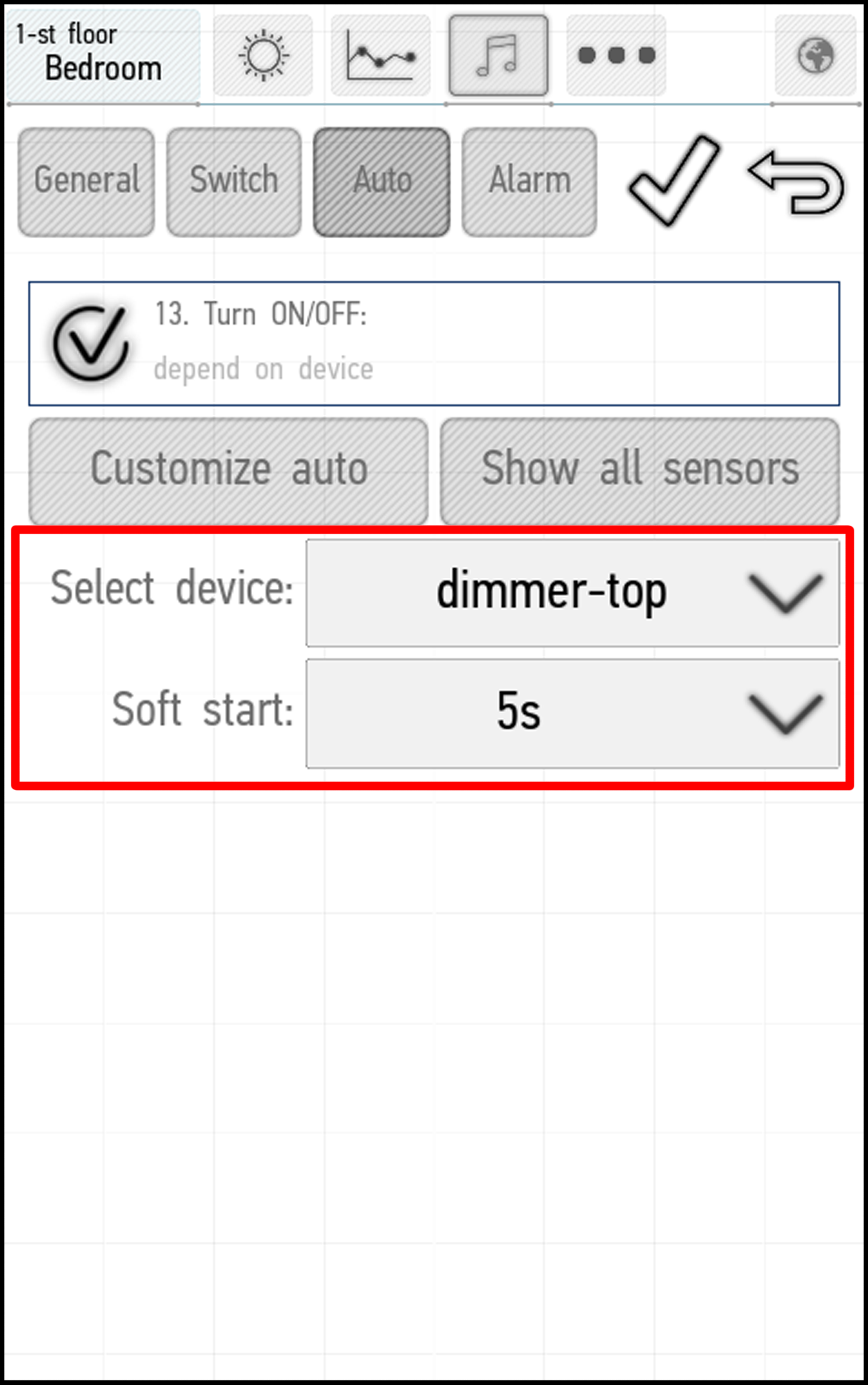Difference between revisions of "Automation/ru"
| Line 47: | Line 47: | ||
С помощью кнопок «-» и «+» в поле Уровень освещения (Illumination Level) можно изменить уровень освещения, при котором будет включаться свет. Аналогичным образом используйте поле Интервал измерения (Measuring interval), чтобы изменить интервал, в течение которого показатели освещенности будут округляться до ближайшего значения. | С помощью кнопок «-» и «+» в поле Уровень освещения (Illumination Level) можно изменить уровень освещения, при котором будет включаться свет. Аналогичным образом используйте поле Интервал измерения (Measuring interval), чтобы изменить интервал, в течение которого показатели освещенности будут округляться до ближайшего значения. | ||
Набор параметров может различаться для каждой настройки. | Набор параметров может различаться для каждой настройки. | ||
| − | <br>[[ | + | <br>[[File:auto8.png|500px]]<br> |
==Подключение и отключение датчиков== | ==Подключение и отключение датчиков== | ||
Revision as of 12:27, 31 January 2022
Настройки автоматизации
Автоматизация позволяет настроить систему в соответствии с вашими повседневными потребностями. Вы настраиваете систему выполнять необходимые действия по вашему желанию, в зависимости от времени и других параметров. В приложении Larnitech вы можете включить и настроить параметры автоматизации для большинства элементов системы.
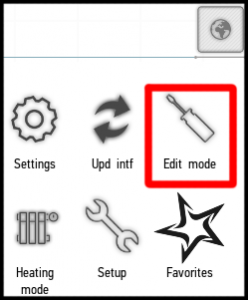
Включение автоматизации
Вы можете настроить и активировать режим автоматизации для приводов и мультирум. Чтобы включить его, войдите в меню и нажмите кнопку Редактировать режим (Edit mode).
Затем выберите элемент системы, автоматизацию которого вы хотите настроить, нажмите на него и удерживайте, пока не появится меню редактирования. Перейдите на вкладку Автоматизация (Auto).
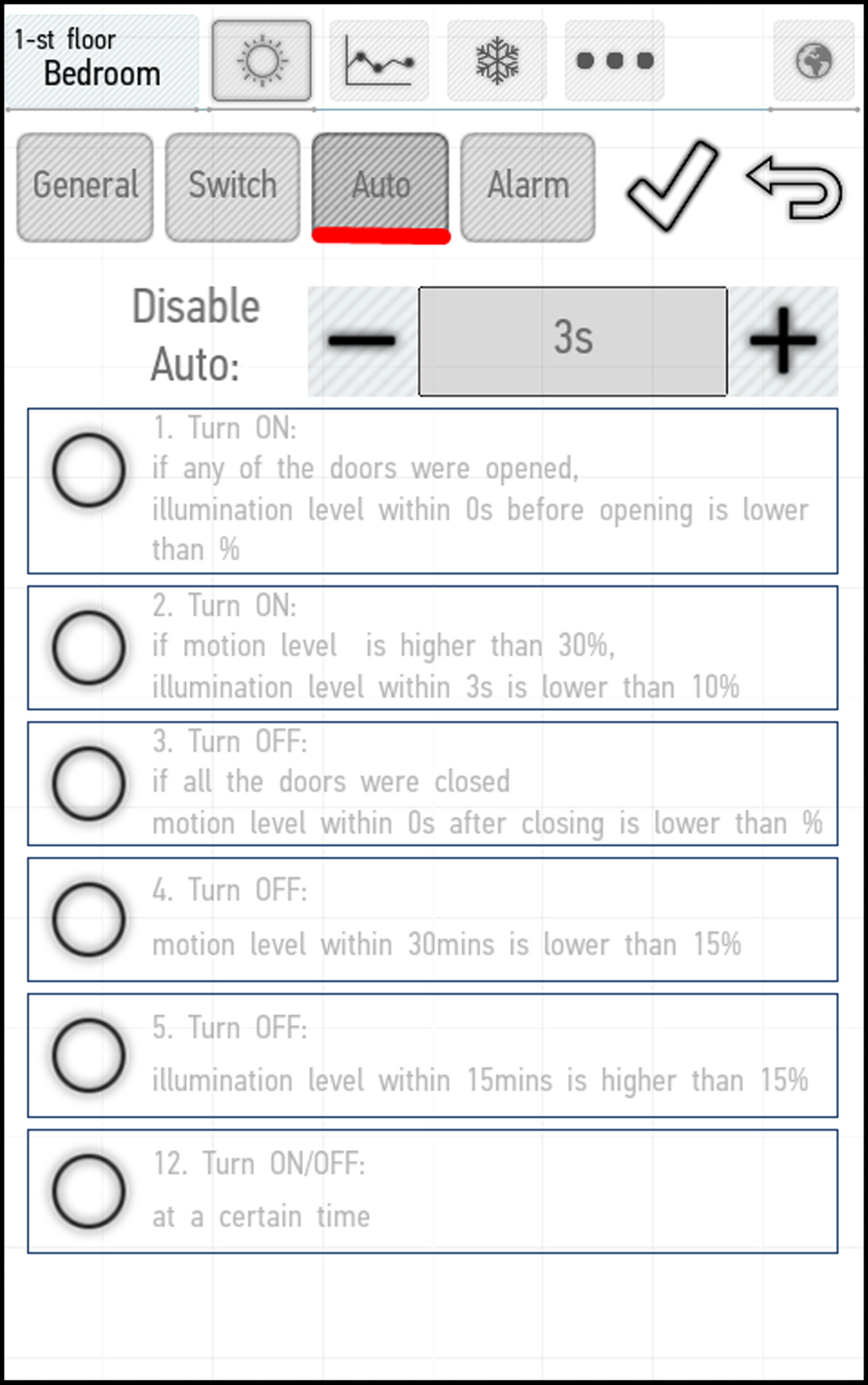
На вкладке представлены доступные настройки автоматизации. Имеется 13 вариантов настроек, которые доступны для различных элементов в различных сочетаниях.
Чтобы активировать нужную настройку, поставьте рядом с ней галочку. Можно выбрать несколько вариантов настроек одновременно.
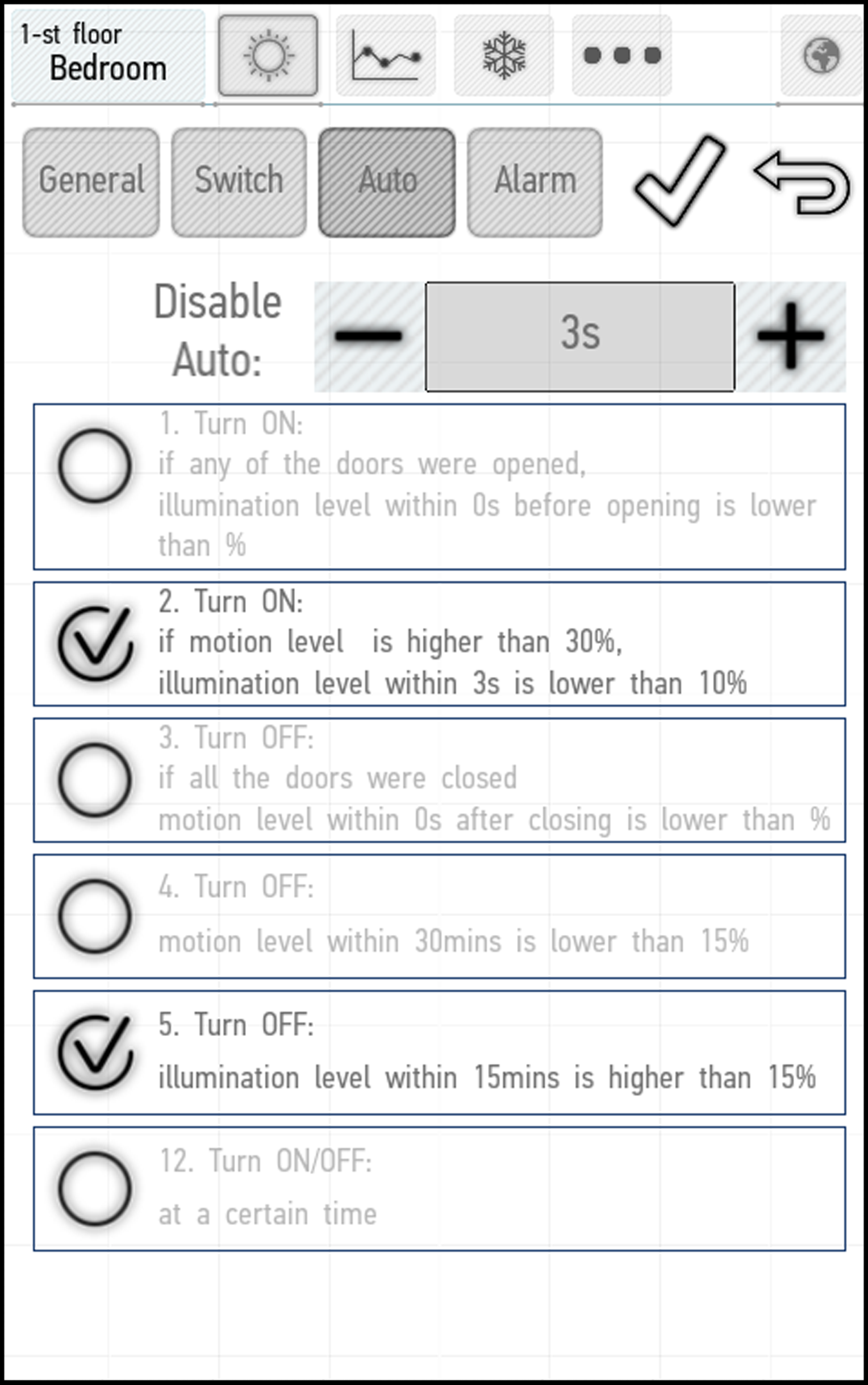
Список настроек
- Включить, если какая-либо дверь была открыта, а уровень освещенности за 3 секунды до этого был ниже 10%.
- Включить, если уровень освещенности за последние 10 секунд был ниже 10%, а уровень движения за последнюю секунду был выше 30%.
- Выключить, если все двери были закрыты, а уровень движения в течение 15 секунд после закрытия дверей был ниже 15%.
- Выключить, если уровень движения за последние полчаса был меньше 15%.
- Выключить, если уровень освещенности за последние 15 минут был выше 15%.
- Служебная.
- Включить, если освещение было включено в течение последних 2 минут. Выключить через 2 минуты работы (для вытяжного вентилятора).
- Выключить, если влажность в течение последней минуты была на 20% выше влажности в течение последнего часа. Выключить, если влажность за последнюю минуту была на 10% ниже влажности за последний час (для вытяжного вентилятора).
- Открыть жалюзи, если уровень освещенности за последние 10 минут был выше 20%.
- Закрыть жалюзи, если уровень освещенности за последние 10 минут был ниже 10%, уровень движения был выше 30% или был включено освещение.
- Техническое включение клапана: открытие и закрытие. Рекомендуется для увеличения срока службы клапана.
- Включать и выключать в указанное время.
- Включать и выключать одновременно с другим устройством.
Оранжевая буква «А» в правом верхнем углу указывает на активированный режим автоматизации. Если значок серый, автоматизация временно отключена.
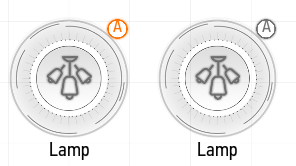
Изменение параметров
Нажав на название и описание режима, вы откроете меню, в котором сможете изменить параметры. Отключение/включение датчиков соответственно изменяет функциональность. Например, в Настройке автоматизации № 2 (Setting No. 2), для которой требуются данные от датчиков движения и освещения, если выбран только один тип датчика, система будет использовать только этот выбранный тип (и срабатывать только при освещении/движении).
На скриншоте ниже показано соответствующее меню для Настройки №1 (Setting No.1).
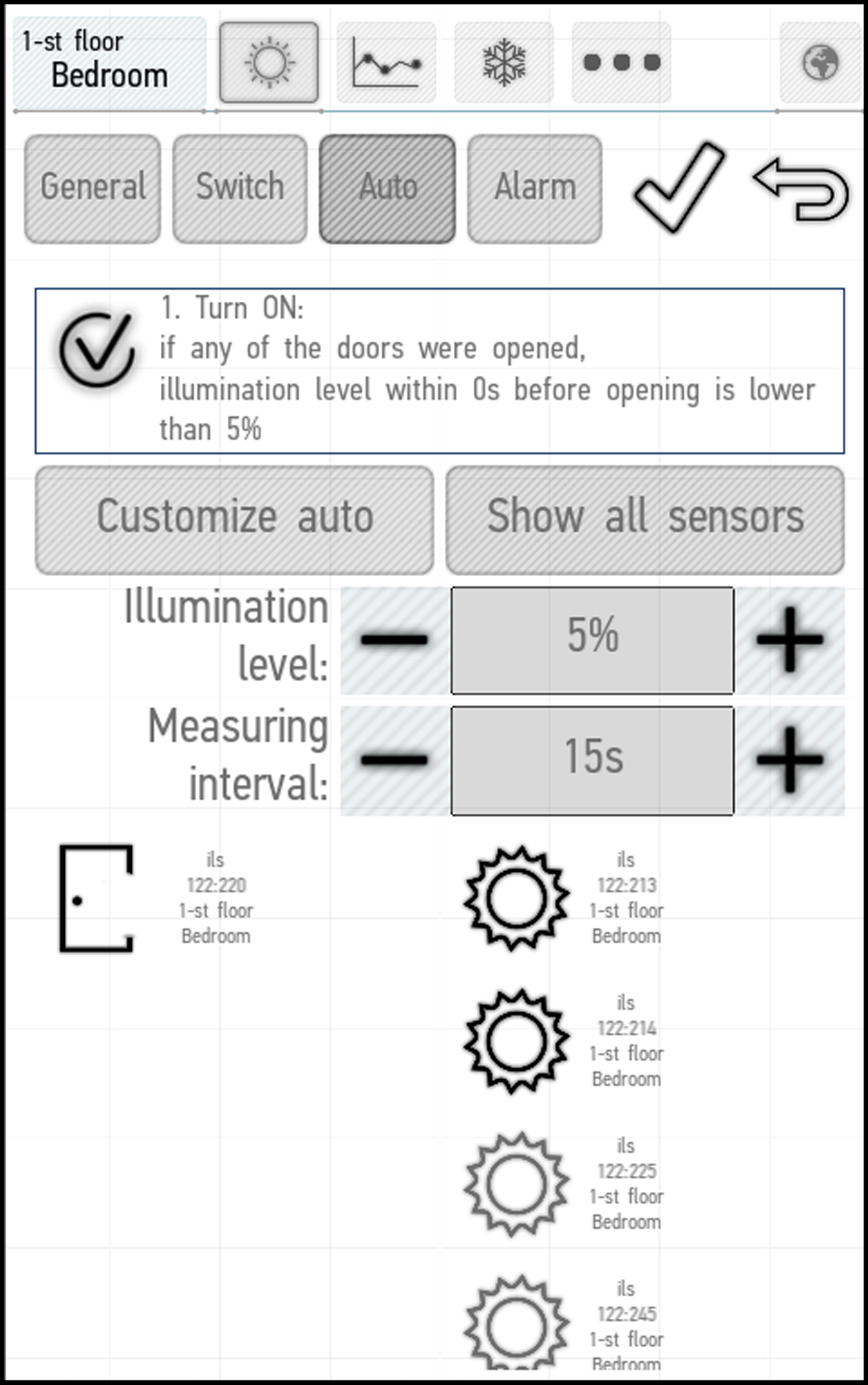
Создание интервала
Вы можете использовать кнопку Настройка автоматизации (Customize auto), чтобы установить интервал работы для автоматических режимов. Для этого нажмите кнопку Настройка автоматизации (Customize auto), а затем Создать интервал (Create interval). Появится следующее окно:
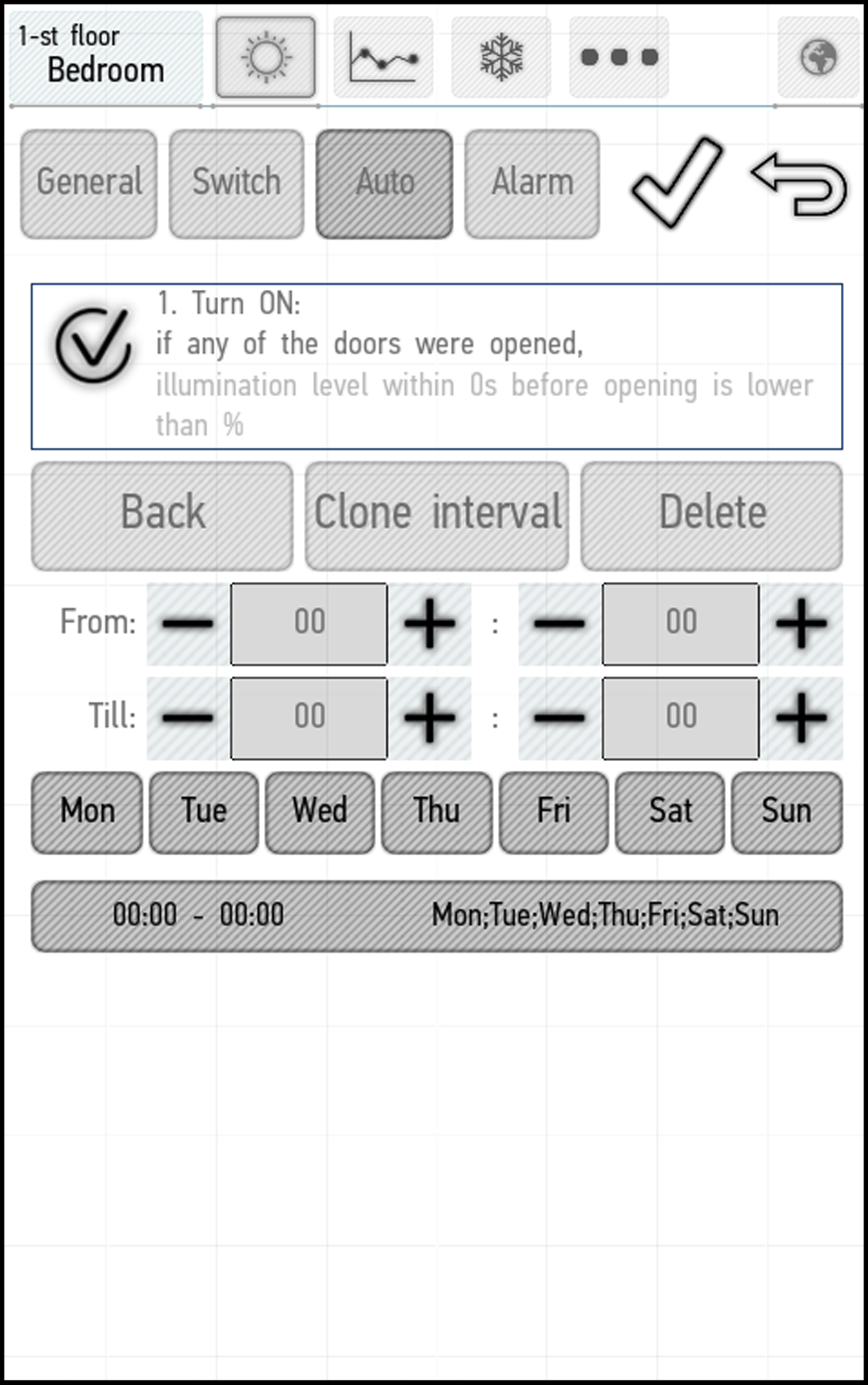
Поля От (From) и До (Till) позволяют соответственно установить время включения и выключения режима автоматизации. Семь кнопок под этими полями позволяют установить дни недели, в которые будет активирован режим.
По умолчанию интервал установлен с 00:00 до 00:00 на все 7 дней недели. Вы можете ограничить его или создать другой интервал с помощью кнопки Создать интервал (Create interval).
Если вы хотите скопировать существующий интервал, нажмите кнопку Клонировать интервал (Clone interval). Чтобы удалить выбранный интервал, нажмите кнопку Удалить (Delete).
Вы можете создать желаемое количество интервалов. В приведенном ниже примере мы создали интервалы, активирующие режим с 19:00 до 22:00 по понедельникам и вторникам, с 20:00 до 21:00 по средам и четвергам и с 22:00 до 23:00 по пятницам. Чтобы выйти из меню, нажмите кнопку Вернуться назад (Back).
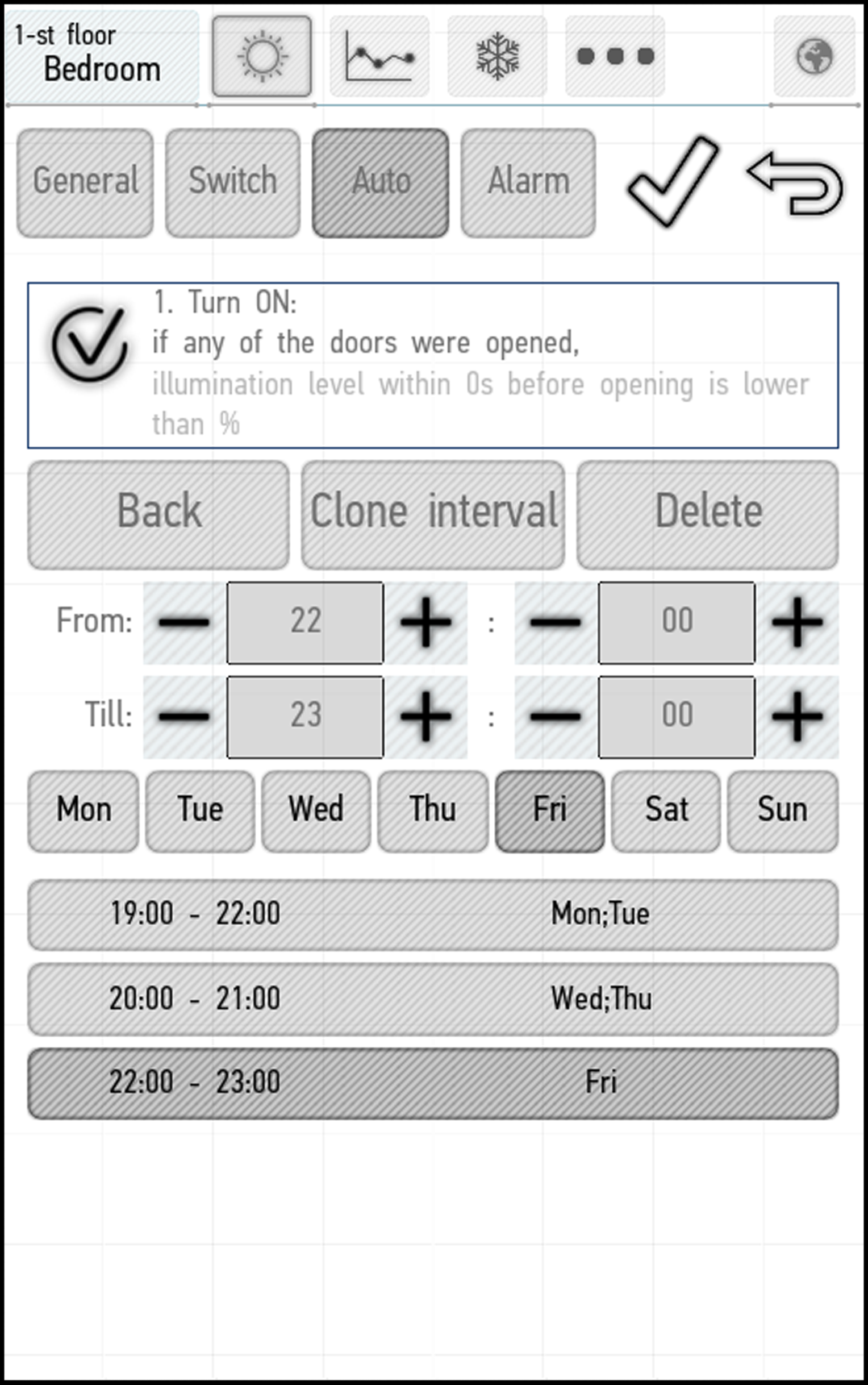
Изменение параметров
С помощью кнопок «-» и «+», как показано на скриншоте ниже, вы можете изменить значения параметров, запускающих систему.
С помощью кнопок «-» и «+» в поле Уровень освещения (Illumination Level) можно изменить уровень освещения, при котором будет включаться свет. Аналогичным образом используйте поле Интервал измерения (Measuring interval), чтобы изменить интервал, в течение которого показатели освещенности будут округляться до ближайшего значения.
Набор параметров может различаться для каждой настройки.
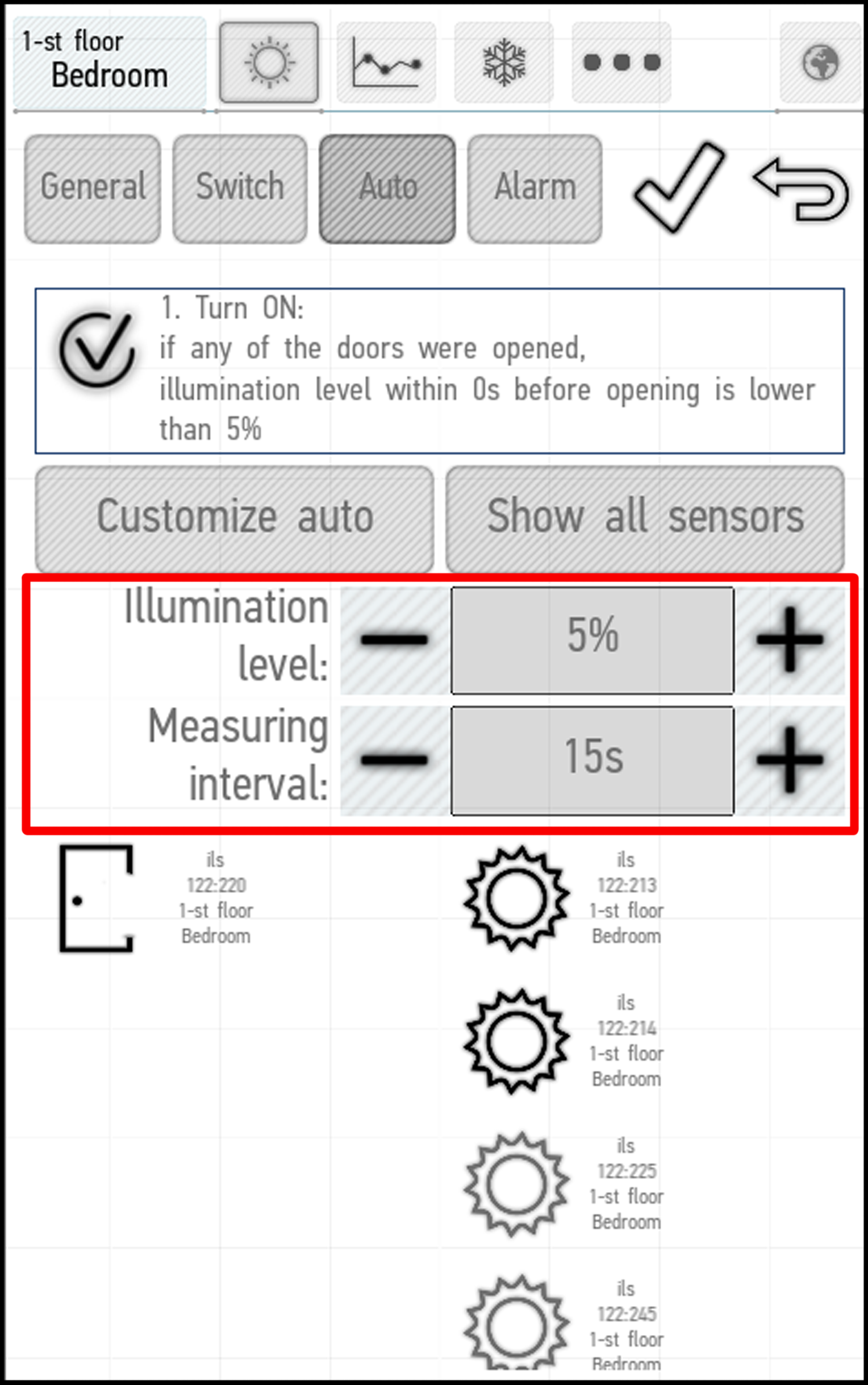
Подключение и отключение датчиков
В меню редактирования вы можете выбрать датчики, которые будут подключены. Для использования настроек автоматизации обычно необходимо выбрать хотя бы один датчик, который измеряет указанные в настройках параметры (если только не требуются использовать несколько датчиков). Например, если в настройках присутствуют измерения уровней освещенности и движения, то необходимо подключить как минимум один датчик освещенности и/или один датчик движения.
По умолчанию видны только датчики, расположенные в одной комнате. При активации кнопки Показать все датчики (Show all sensors), в меню для выбора будут добавлены датчики из других помещений.
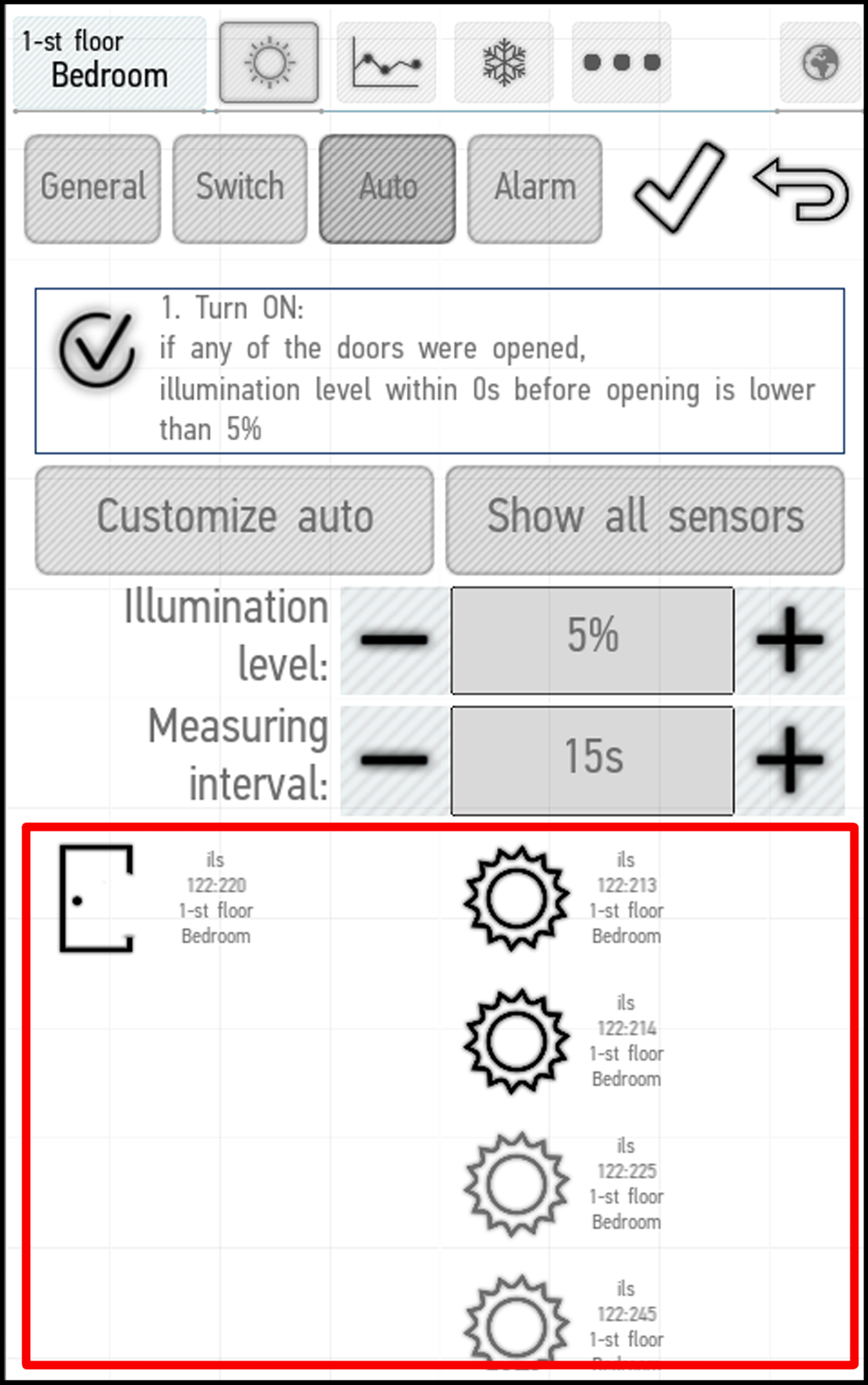
Доступные датчики можно выбрать в нижней части окна. Для выполнения этого действия достаточно один раз нажать на имя датчика. Подключенные датчики выделены оранжевым цветом.
Если подключено несколько датчиков влажности, освещенности или температуры, то в настройке используется их среднее значение. При подключении нескольких датчиков движения действие системы сработает, если хотя бы один из подключенных датчиков обнаружит движение.
В меню настроек автоматизации работы клапанов можно подключить датчики протечек. Когда выбранный датчик сообщает об протечке, клапан автоматически закрывается. Вы не сможете открыть его через приложение, пока датчик протечки не будет сброшен/отключен.
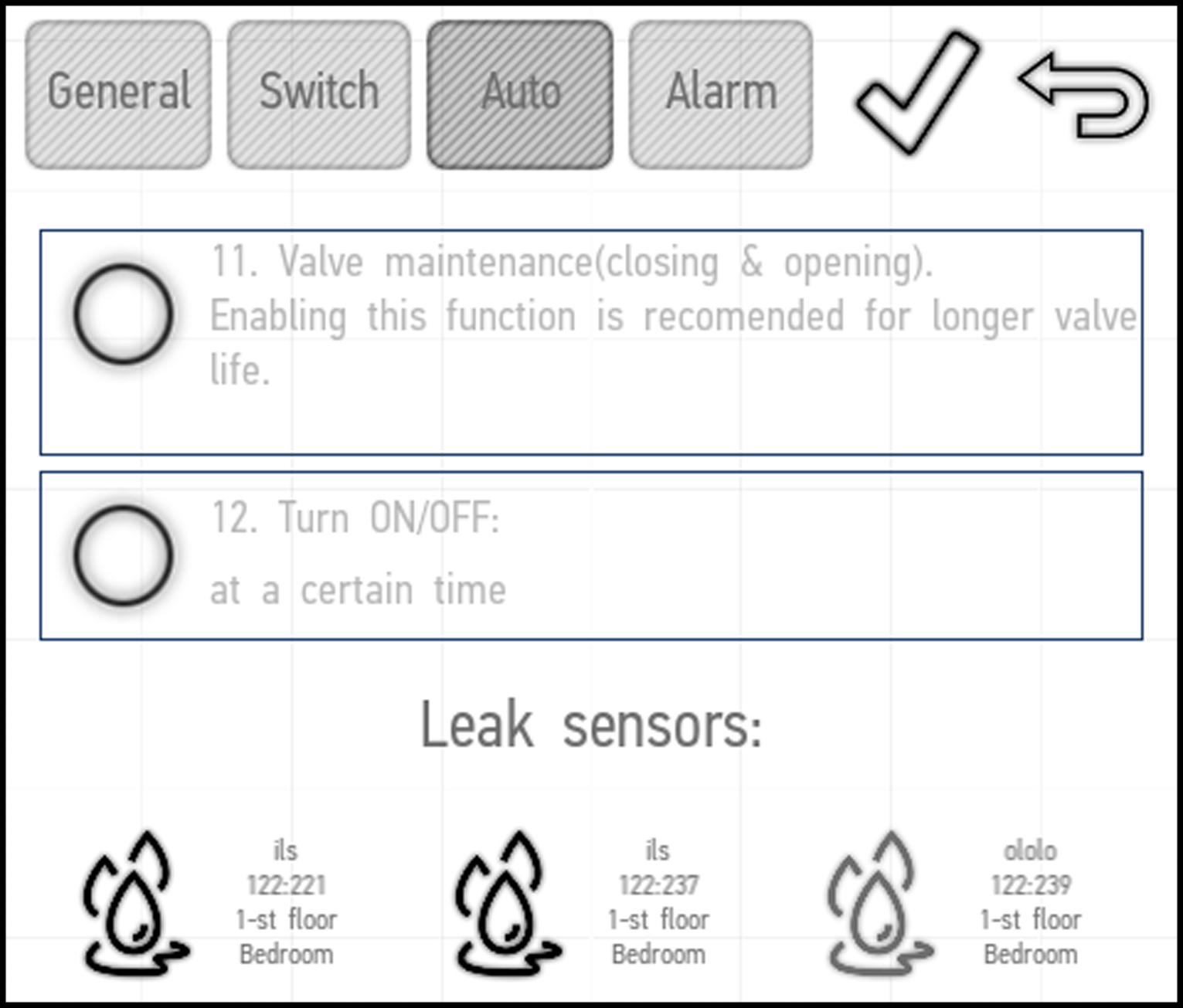
В Настройке №10 (Setting No.10) для жалюзи можно выбрать лампу, включение которой приведет к закрытию жалюзи:
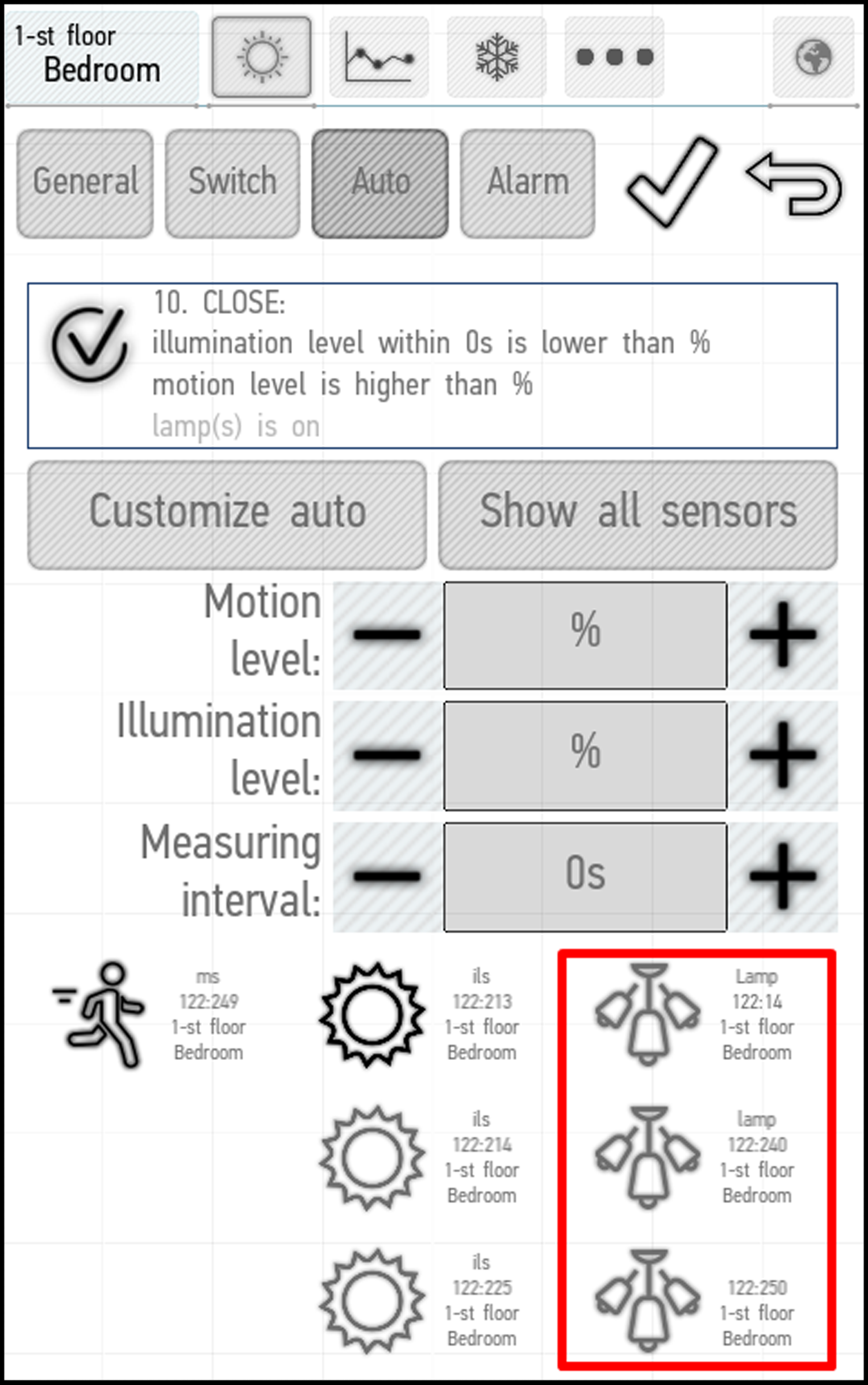
В Настройке №13 (Setting No.13) вы можете выбрать элемент системы, активация которого будет одновременно запускать воспроизведение музыки через мультирум. Нажмите «Выбрать устройство» (Select device), чтобы выполнить это действие. Параметр Плавное начало (Soft start) определяет период, в течение которого громкость музыки будет увеличиваться до заданного уровня.
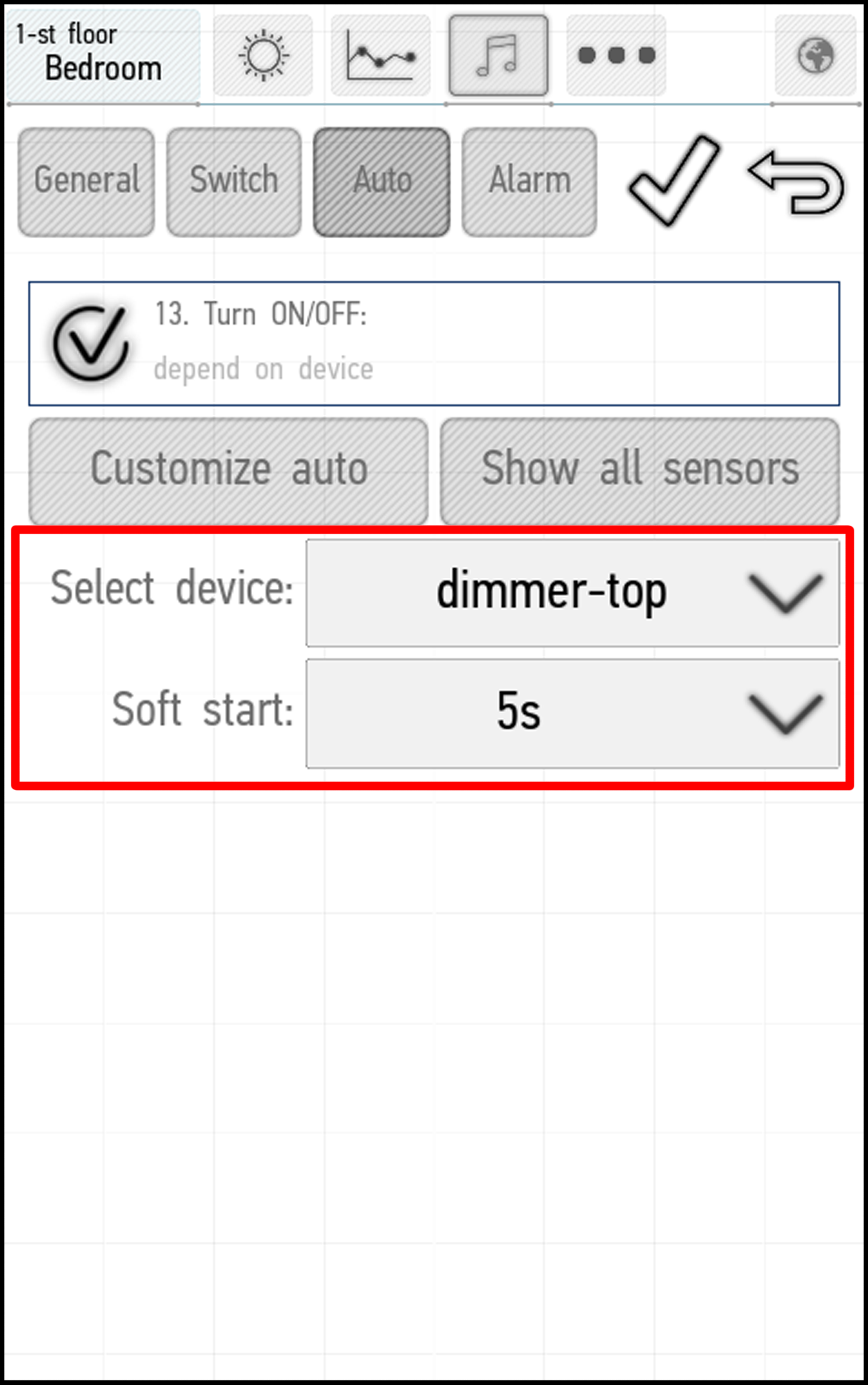
Отключение автоматизации после ее запуска
С помощью параметра Отключить автоматизацию (Disable auto) можно выбрать период ручного (не автоматического) изменения состояния элемента системы, в течение которого автоматизация не будет активирована. В приведенном ниже примере мы установили значение этого параметра на 10 минут. Это означает, что в течение следующих 10 минут после ручного изменения состояния элемента настройки автоматизации будут неактивны. Через 10 минут режим автоматизации активируется.
Длительное нажатие кнопки отключит автоматизацию освещения, к которому привязана эта кнопка. В этом случае режим автоматизации будет отключен до следующего изменения, выполненного вручную (если только на «долгое нажатие» специально не назначено другое действие).
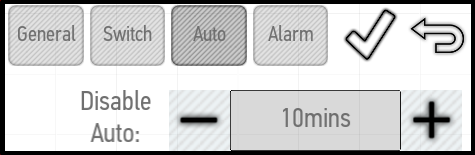
Примеры использования
Освещение
Освещение коридора, комнат и санузлов можно полностью автоматизировать с помощью Настроек №1, 2, 3 и 4 (Settings No.1, 2, 3, 4). Свет будет включаться при открытии двери или при обнаружении движения в помещении, при условии, что уровень освещенности ниже 10%. Свет будет выключен, когда вы закроете дверь и уровень движения будет низким (15%) в течение 15 секунд. Это означает, что когда все выходят из комнаты, система может выключить свет через 15 секунд, вместо долгого ожидания.
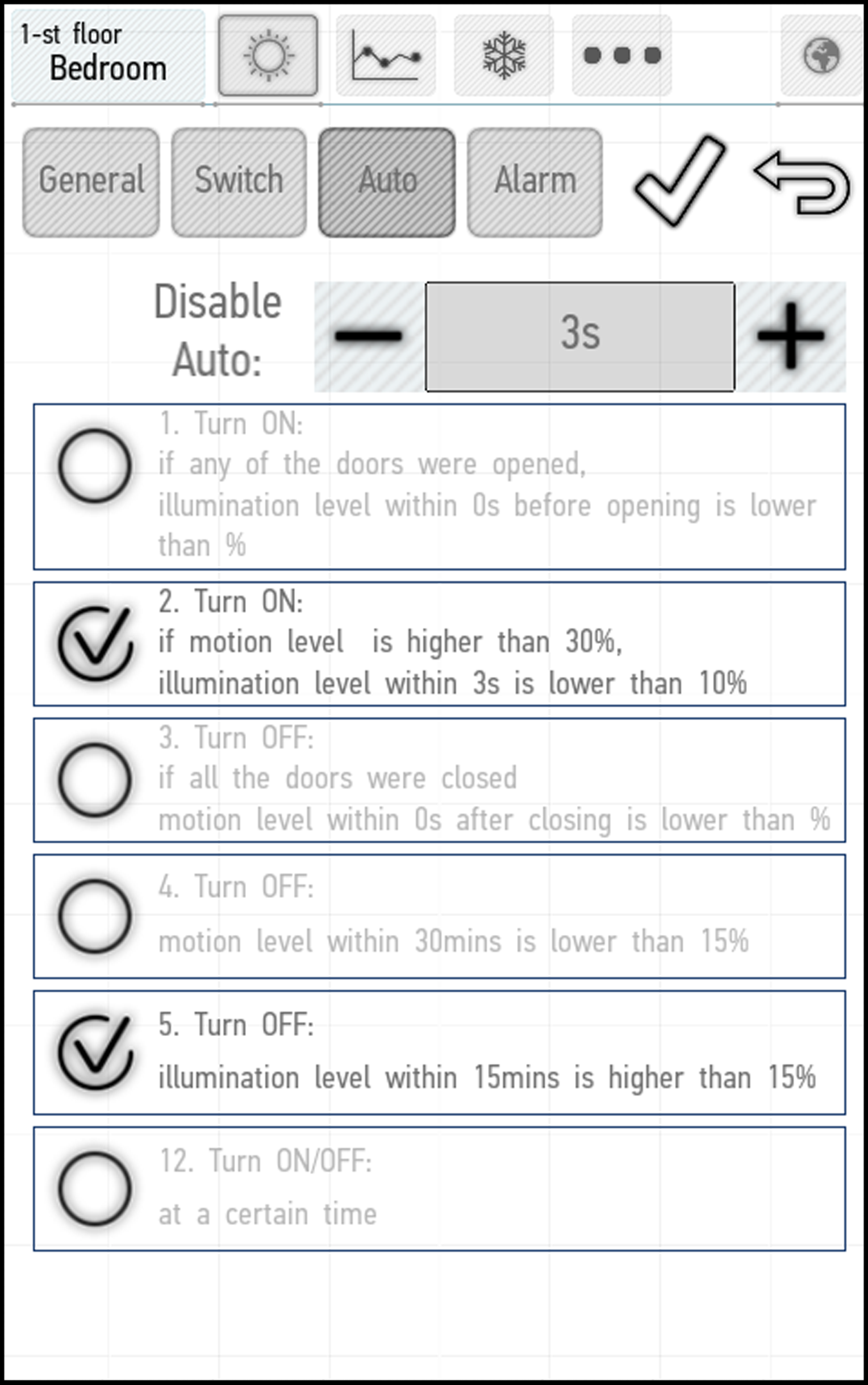
Настройки №2 и 4 (Settings No.2, 4) подходят для освещения двора. Свет будет включаться при обнаружении движения, если уровень освещенности ниже 10%, и будет отключаться, если в течение последних получаса уровень движения не превышает 15%.
Для ламп ночного освещения можно включить Настройку №5: в результате лампы будут автоматически выключаться, если уровень освещенности за последние 15 минут превышает 15%.
Для настройки одновременного включения или выключения элементов системы используйте Настройку №12 (Setting No.12).
Вентилятор
Настройка №7 (Setting No.7) предназначена для вентиляторов в санузлах. Вентилятор начнет работать через 2 минуты после выключения света в ванной комнате (и продолжит работу в течение 2 минут). Настройка №8 (Setting No.8) предназначена для вентиляторов, снижающих влажность. Они начнут работать, если влажность резко повысится более чем на 20%, и прекратят работу, если влажность упадет до уровня ниже 10%. Для настройки одновременного включения или выключения используйте Настройку №12 (Setting No.12).
Жалюзи
Настройка №9 (Setting No.9) открывает жалюзи при повышении уровня освещенности до 20% в течение последних 10 минут.
Настройка №10 (Setting No.10) позволяет закрывать жалюзи, когда уровень освещенности падает ниже 10% в течение последних 10 минут. Дополнительно можно подключить датчик движения; тогда жалюзи будут закрываться, если уровень освещенности уменьшится, а уровень движения увеличится. Также можно подключить лампу, чтобы жалюзи закрывались при ее включении.
Чтобы настроить одновременное открытие или закрытие всех или нескольких жалюзи, используйте Настройку №12 (Setting No.12).
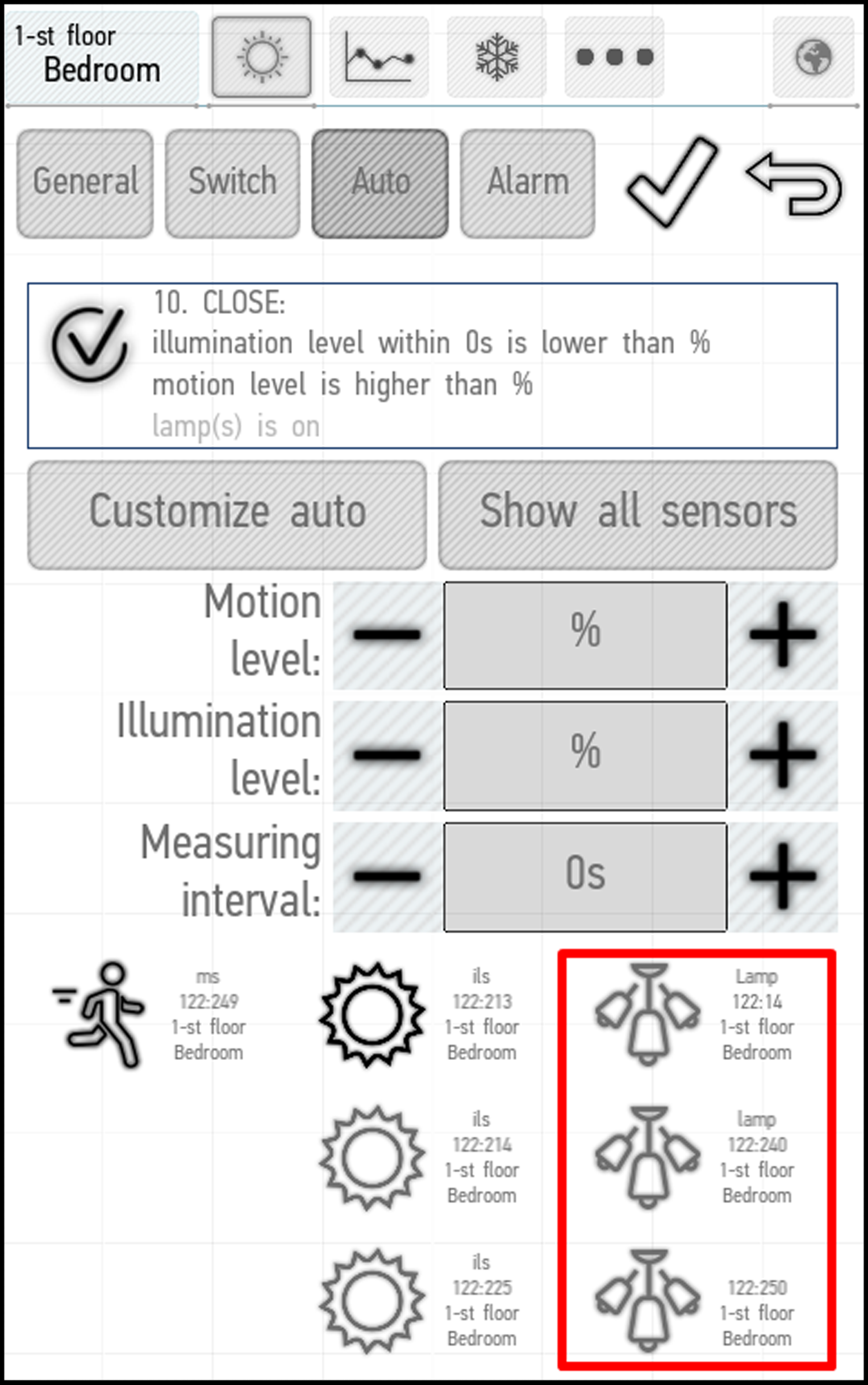
Клапан
Датчик утечки можно привязать к одному или нескольким клапанам. Для привязки необходимо выбрать один или несколько датчиков, доступных на вкладке Автоматизация (Auto) меню редактирования. Привязанные датчики будут выделены оранжевым цветом.
После привязки клапан будет автоматически закрываться при получении сигнала протечки от одного из привязанных датчиков.
Вы не сможете открыть его с помощью приложения, пока датчик протечки не будет сброшен/отключен.
Меню автоматизации также содержит Настройку № 11 (Setting No.11), которая позволяет включить регулярное техническое включение клапана. Нажав на нее, вы можете выбрать день и время, когда клапан будет автоматически открываться и закрываться. Техническое включение позволяет продлить срок службы клапана. На скриншоте ниже для примера установлено время включения клапана в 5 утра в воскресенье.
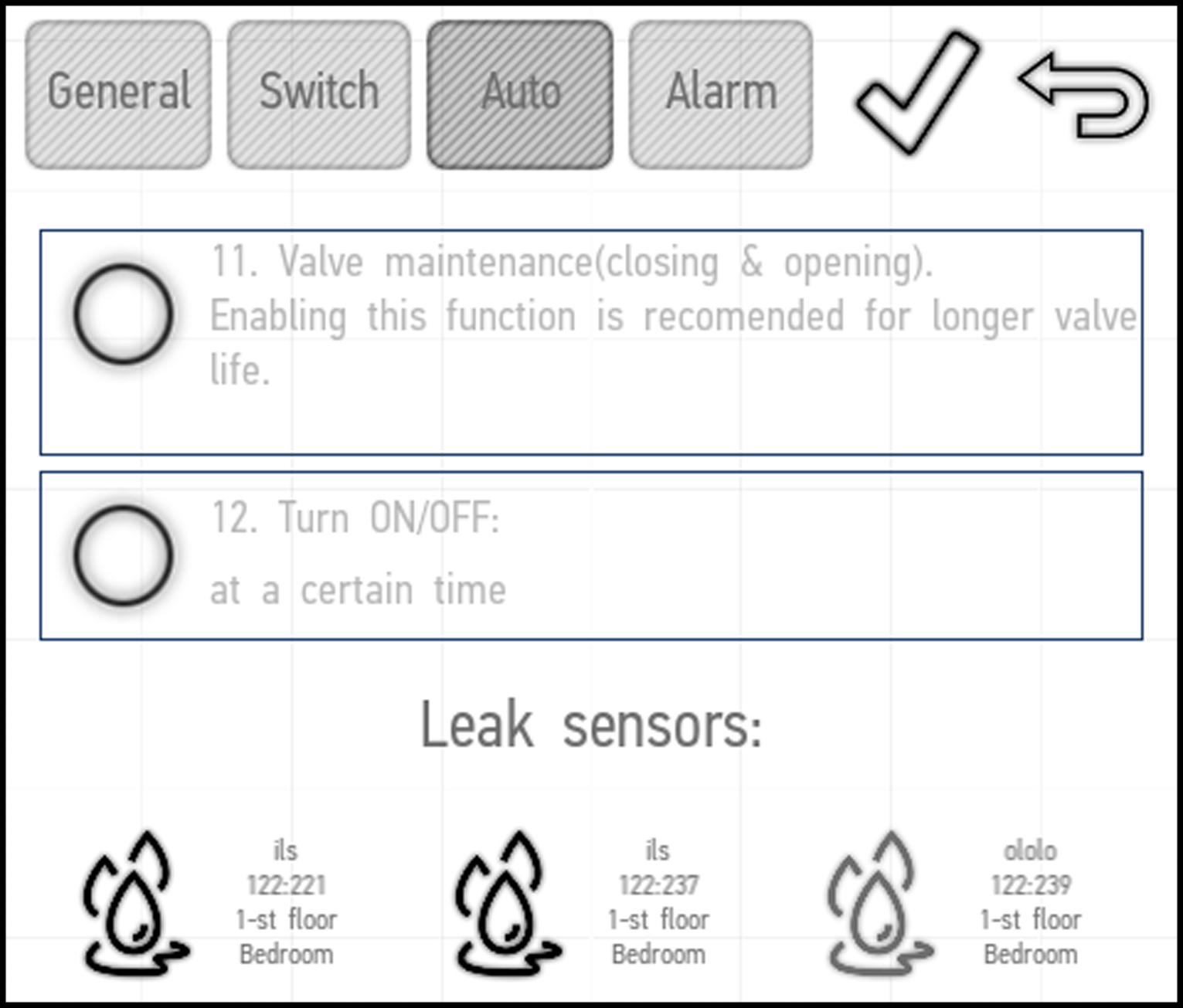
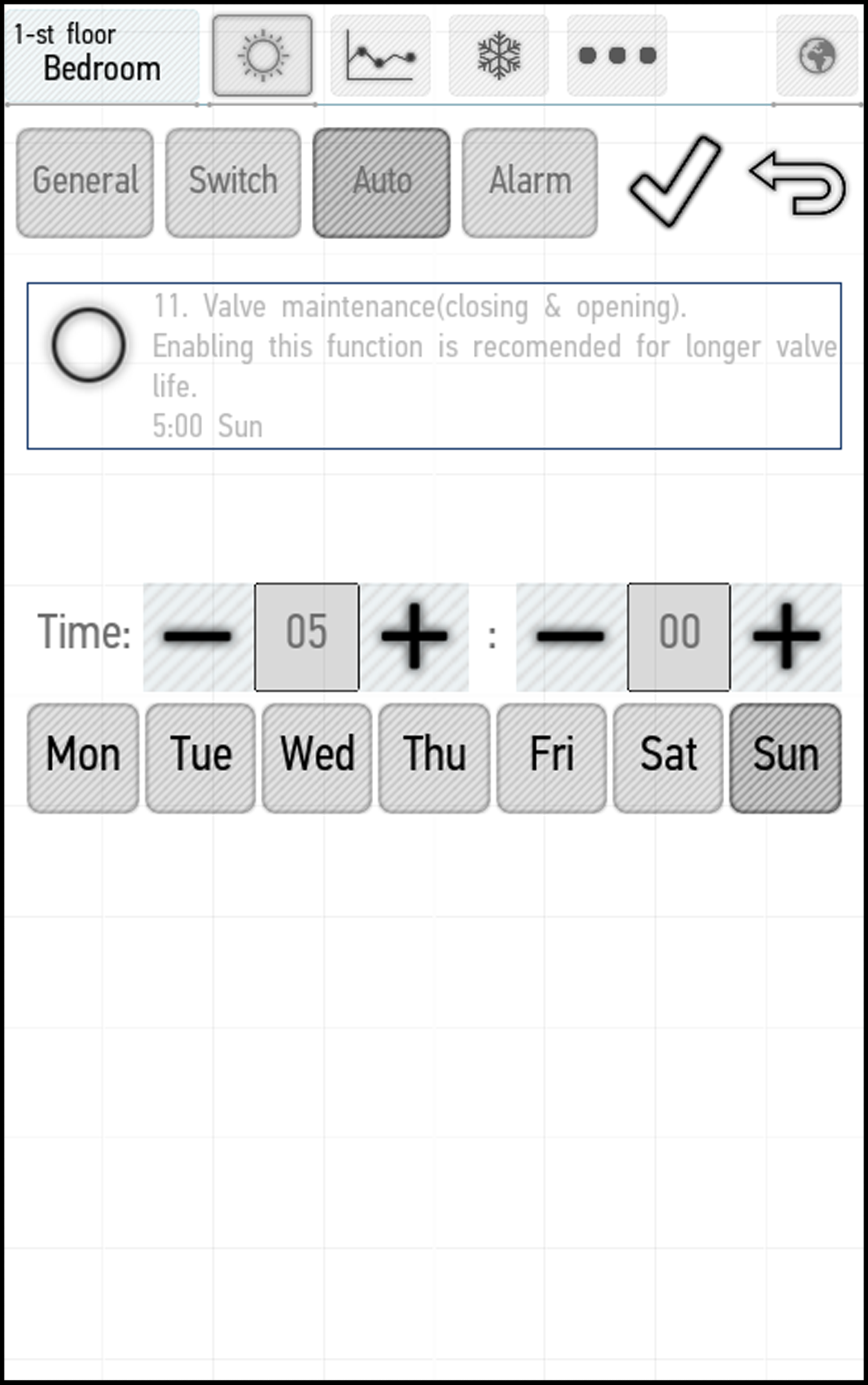
Мультирум
Настройка №13 (Setting No.13) позволяет включать и выключать музыку одновременно с другим устройством. Например, можно настроить параметры так, чтобы музыка автоматически включалась или выключалась при включении и выключении света в комнате.
Для настройки одновременного включения или выключения используйте Настройку №12 (Setting No.12).